Een van de belangrijkste problemen die moderne laptops hebben is hun slechte connectiviteit, en dit betekent dat we in de meeste gevallen alleen een externe monitor op hen kunnen aansluiten, hetzij via de enige HDMI video-uitgang, of via USB-C. Daarom, als je wilt kunnen hebben twee of meer monitoren aangesloten op uw laptop, moet u gebruik maken van de alternatieve oplossingen die we in dit artikel gaan voorstellen.

Hoe vaak we ook met een "laptop" te maken hebben, het is heel gebruikelijk dat gebruikers een vast bureau willen hebben waar ze het kunnen gebruiken met een of meer monitoren, toetsenbord en muis, maar vervolgens de laptop kunnen loskoppelen om het naar een andere plaats. Om deze reden, als je meerdere monitoren op de laptop wilt aansluiten, heb je wat extra apparaten nodig vanwege de slechte connectiviteit die ze vanuit de fabriek bieden.
Manieren om meer monitoren op uw laptop aan te sluiten
Zoals we zojuist al zeiden, hebben de meeste laptops maar één video-uitgang, hetzij via HDMI of via USB-C, hoewel het waar is dat sommige modellen beide mogelijkheden hebben en er standaard twee monitoren kunnen worden aangesloten. , hoewel het niet de meest voorkomende is. Er zijn ook andere modellen die bereid zijn om Daisy-Chain te doen in hun USB-C en dat zou ons in staat stellen om veel meer monitoren aan te sluiten, maar het is ook niet de meest voorkomende.
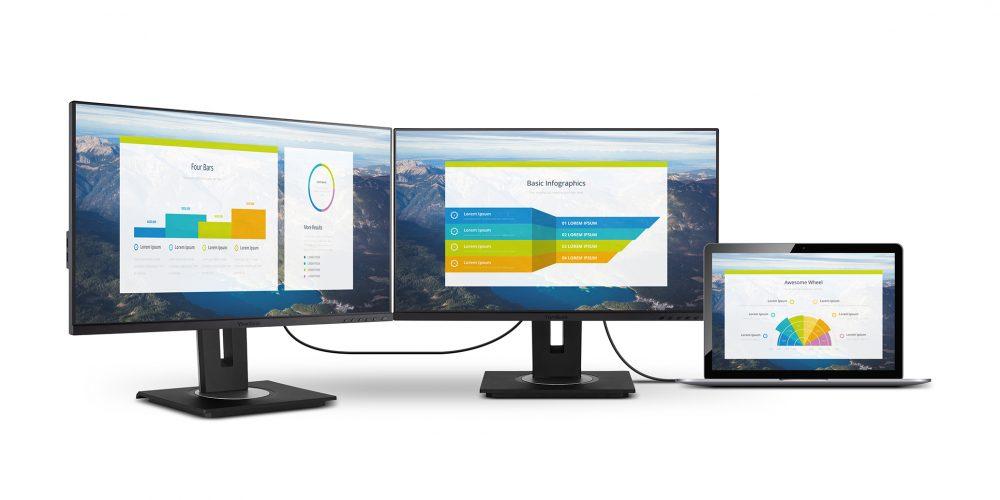
Daarom zullen we in een meer conventionele laptop die slechts één HDMI-uitgang heeft (wat de meest normale is), onze toevlucht moeten nemen tot adapters en/of HDMI-hubs om twee of meer monitoren te kunnen hebben. Er zijn ook USB-naar-HDMI-adapters, maar eerlijk gezegd raden we ze niet aan, tenzij ze van een goed merk zijn, omdat ze meestal nogal wat problemen veroorzaken, vooral als de monitoren een Full HD-resolutie of meer hebben, omdat ze last hebben van stroomtekorten.
Op basis hiervan is onze aanbeveling dat als je een HDMI-hub of poortvermenigvuldiger koopt, er een koopt die extra vermogen heeft om precies deze problemen te voorkomen. Er zijn enkele van dubieuze merken die beweren machteloos te zijn en 4K-resolutie te bieden, maar deze zijn meestal gewoon spiegels (dwz hetzelfde beeld weergeven op alle monitoren) en u niet toestaan om uw bureaublad uit te breiden om de monitoren extra te gebruiken. . Als je een duplicator ziet die minder dan 10 euro kost... wees dan op je hoede.
Welke adapter moet je kopen?
Voordat we je vertelden dat we USB-adapters niet aanbevelen "tenzij ze van een goed merk zijn", en Startech daar het beste voor is, gaan we een adapter van dit merk aanbevelen.
Deze adapter die we hierboven hebben geplaatst, kan twee HDMI-uitgangen bieden (op 1080p of een daarvan op 4K) met slechts één USB 3.0-poort, maar houd er rekening mee dat deze alleen compatibel is met de Dakramen en raamkozijnen besturingssysteem.
Aan de andere kant, ook van dezelfde fabrikant (en vrij duur trouwens) heb je dit andere alternatief als je laptop USB-C met video-uitgang heeft, waarmee je tot 4 extra monitoren via HDMI kunt aansluiten met slechts een van deze poorten. Wees voorzichtig, het is alleen compatibel met Windows, het is niet geldig voor Linux or Mac.
Ten slotte gaan we deze andere splitter aanbevelen die een videosignaal kan uitvoeren naar twee 4K-monitoren op 60 Hz via HDMI vanaf een HDMI-video-uitgang op de laptop. Het is duur, maar geloof ons dat als het iets wordt dat u elke dag zult gebruiken, u de kwaliteit ervan zult waarderen.